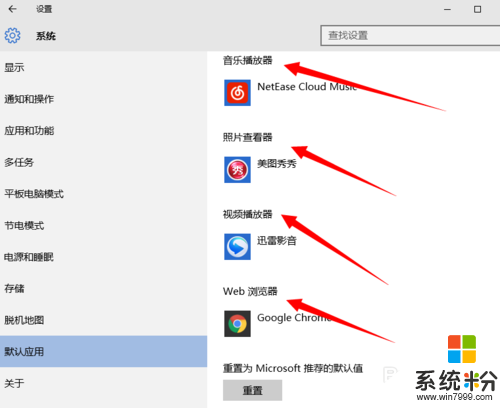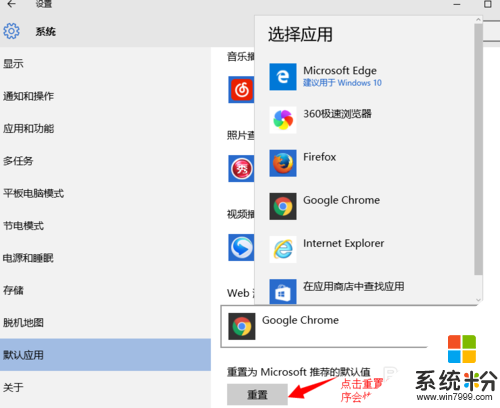win10系统怎么修改默认应用程序,win10系统修改默认应用程序教程
发布时间:2016-05-04 15:28:31 浏览数:
win10系统系统上游戏而已默认程序,是win10系统默认的,当我们想尝试使用自己的程序的时候就得进行修改,那么win10系统怎么修改默认应用程序?下面小编就跟大家说说怎么修改。
win10系统修改默认应用程序的方法:
1、打开电脑,点击左下角的home/主页键;
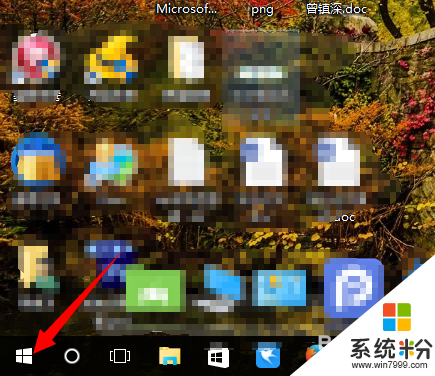
2、点击“设置”;
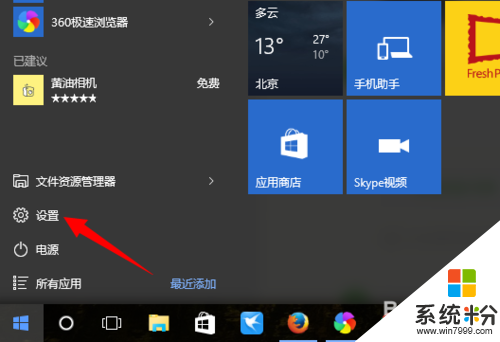
3、点击“系统”;
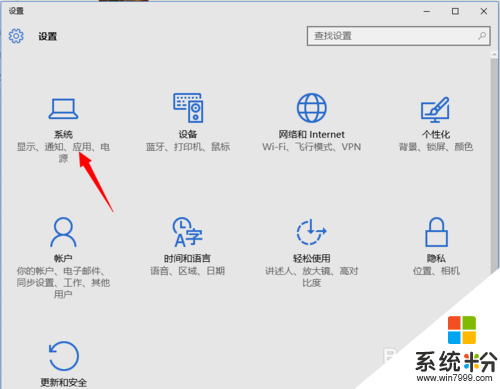
4、点击“默认应用”;

5、然后到了这一步,就按照你自己的设置来选择默认的应用程序吧;